Banyak pengguna Windows melaporkan bahwa proses yang disebut CTF Loader menghabiskan banyak sumber daya sistem, sehingga memperlambat PC mereka secara drastis. Tapi apa itu Pemuat CTF? Dan bisakah Anda mencegahnya memperlambat sistem Anda?
Dalam artikel ini, kami akan menjelaskan apa itu proses CTF Loader dan mengapa ini penting. Kemudian, kami akan menjelaskan bagaimana Anda dapat mengurangi penggunaan CPU yang tinggi.

Apa Itu Proses Pemuat CTF?
CTF Loader, atau ctfmon.exe, adalah singkatan dari Collaborative Translation Framework Loader. Ini adalah proses Windows yang penting yang memastikan bahwa komponen Windows dapat berkomunikasi bersama dan bekerja secara efektif.
Misalnya, Windows menggunakan CTF Loader untuk mengaktifkan bahasa berbeda di Microsoft Office Bilah Bahasa. Ini juga memungkinkan pengenalan ucapan, terjemahan keyboard, dan dukungan teks untuk berbagai bahasa input.

Dengan kata lain, proses CTF Loader merupakan bagian integral dari sistem operasi Windows 10 dan Windows 11 dan diperlukan agar berbagai komponen dapat berfungsi dengan benar.
Namun, sering kali hal ini dapat menghabiskan sumber daya sistem, sehingga memberikan efek yang sangat nyata pada penggunaan CPU Anda. Meskipun CTF Loader adalah program Windows yang sepenuhnya aman dan resmi, malware dapat dipasang di sistem Anda dan meniru prosesnya.
Jika Anda menyadari bahwa CTF Loader memperlambat komputer Anda secara signifikan, inilah yang dapat Anda lakukan untuk memperbaiki situasi tersebut.
1. Pastikan CTF Loader Asli
Peretas sering kali merancang malware dan virusnya untuk menyamar sebagai proses Windows yang umum dan penting agar tidak diketahui. Sayangnya, CTF Loader adalah salah satu target umum praktik ini.
Jadi, sebelum mencoba memperbaiki kesalahan CTF Loader, ada baiknya memastikan bahwa file tersebut adalah file yang sah dan bukan perangkat lunak berbahaya.
Untuk melakukannya:

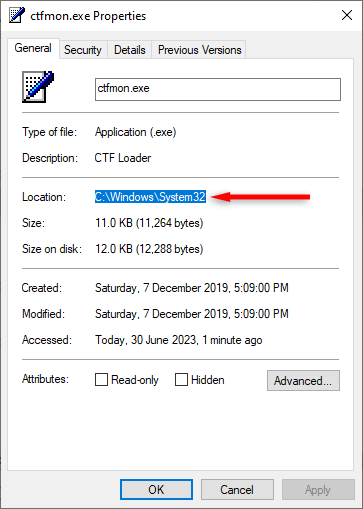
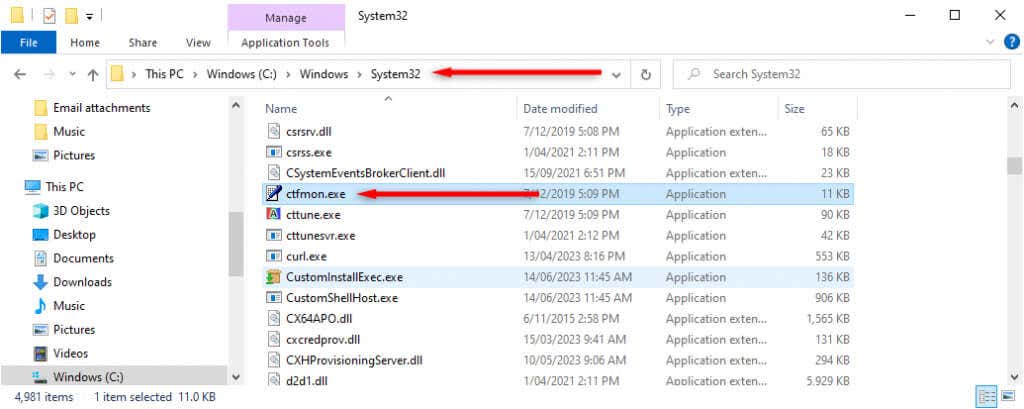


Jika ada hal lain yang tertulis di sini, kemungkinan besar Anda memiliki malware.
Cara lain untuk mengetahui sah atau tidaknya CTF Loader adalah dengan memeriksa jalur filenya. Ini hanya boleh dipasang di dua lokasi:
Jika dipasang di tempat lain, kemungkinan itu adalah perangkat lunak perusak atau spyware. Dalam hal ini, Anda harus menggunakan program antivirus atau Windows Defender (melalui Pengaturan>Pembaruan & Keamanan>Keamanan Windows)untuk memindai komputer Anda dan menghapus semua jejaknya.
2. Unduh Pembaruan Windows
Pembaruan Windows yang tertunda atau sedang diunduh terkadang dapat menyebabkan CTF Loader rusak. Unduh dan instal pembaruan Windows apa pun yang sedang tertunda dan periksa apakah CTF Loader berhenti menggunakan begitu banyak sumber daya sistem Anda.
Untuk melakukannya:

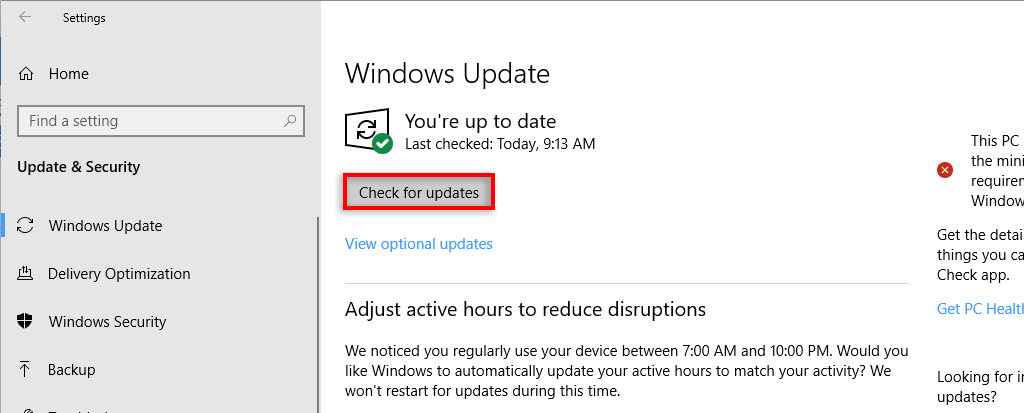
3. Nonaktifkan Layanan Keyboard Sentuh dan Panel Tulisan Tangan
Jika menonaktifkan Layanan Manajemen Input Teks tidak berhasil, Anda dapat mencoba menonaktifkan layanan terkait yang dikenal sebagai Layanan Keyboard Sentuh dan Panel Tulisan Tangan. Untuk melakukannya:



4. Mencegah CTF Loader Berjalan
Anda dapat menonaktifkan CTF Loader sepenuhnya sebagai upaya terakhir untuk mengurangi penggunaan CPU. Namun, hal ini dapat berdampak negatif pada program Microsoft Office dan pengolah kata lainnya — jadi berhati-hatilah!.
Untuk mencegah CTF Loader berjalan:



5. Periksa Apakah Windows Rusak
Windows 10 dan 11 menyediakan program yang dikenal sebagai Pemeriksa File Sistem yang dapat memindai dan memperbaiki file yang rusak. Untuk menggunakan program SFC:
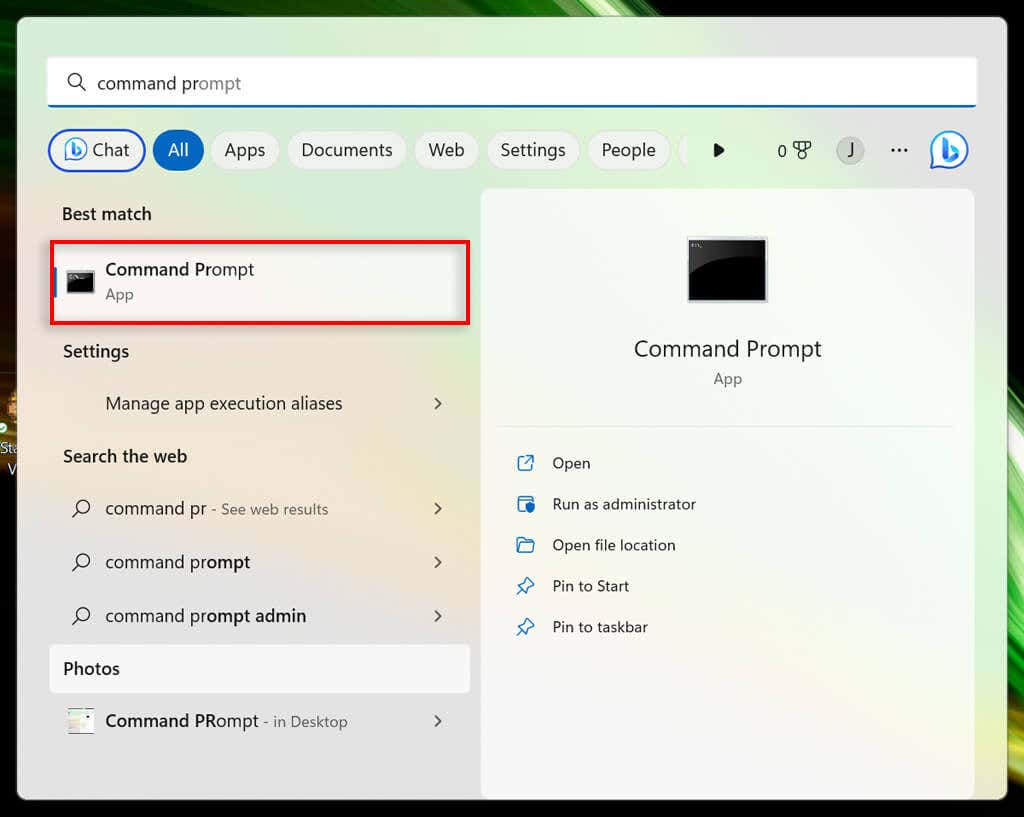

Tunggu hingga utilitas mencari dan memperbaiki potensi masalah apa pun di sistem Anda, lalu periksa apakah masalah CTF Loader telah hilang.
Segarkan PC Anda Kecepatan
Tidak ada yang lebih buruk daripada saat PC Anda dirusak oleh proses acak yang tidak berfungsi. Namun semoga panduan pemecahan masalah ini membantu Anda memperbaiki penggunaan sumber daya CPU CTF Loader yang tinggi. Jika tidak, upaya terakhir Anda adalah melakukan boot bersih sistem Anda.
.